抖音是一款非常好用的短视频软件,其中的内容非常丰富,很多小伙伴基本上每天都在使用。如果我们在电脑版抖音中也想调倍速播放视频,小伙伴们知道具体该如何进行操作吗,其实操作方法是非常简单的,只需要进行几个非常简单的操作步骤就可以了,小伙伴们可以打开自己的软件后跟着下面的图文步骤一起动手操作起来。如果小伙伴们还没有该软件,可以在本教程末尾处进行下载和安装,方便后续需要的时候可以快速打开进行使用。接下来,小编就来和小伙伴们分享具体的操作步骤了,有需要或者是有兴趣了解的小伙伴们快来和小编一起往下看看吧!
第一步:双击打开电脑上的抖音进入主页面;
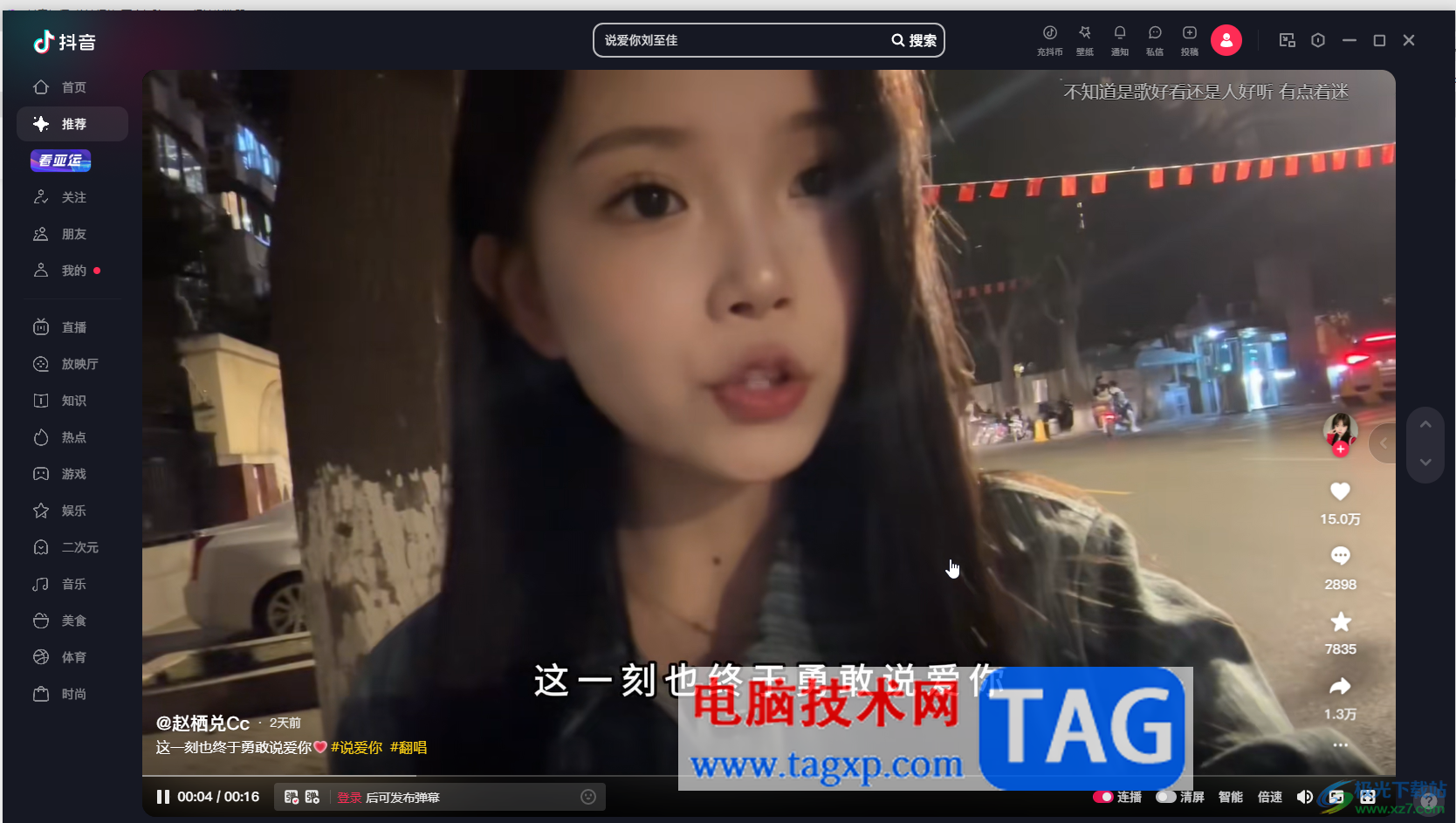
第二步:将鼠标悬停到视频画面中,点击界面右下角的“倍速”后点击想要的播放速度就可以了,也比如我们这里点击选择2.0速度;
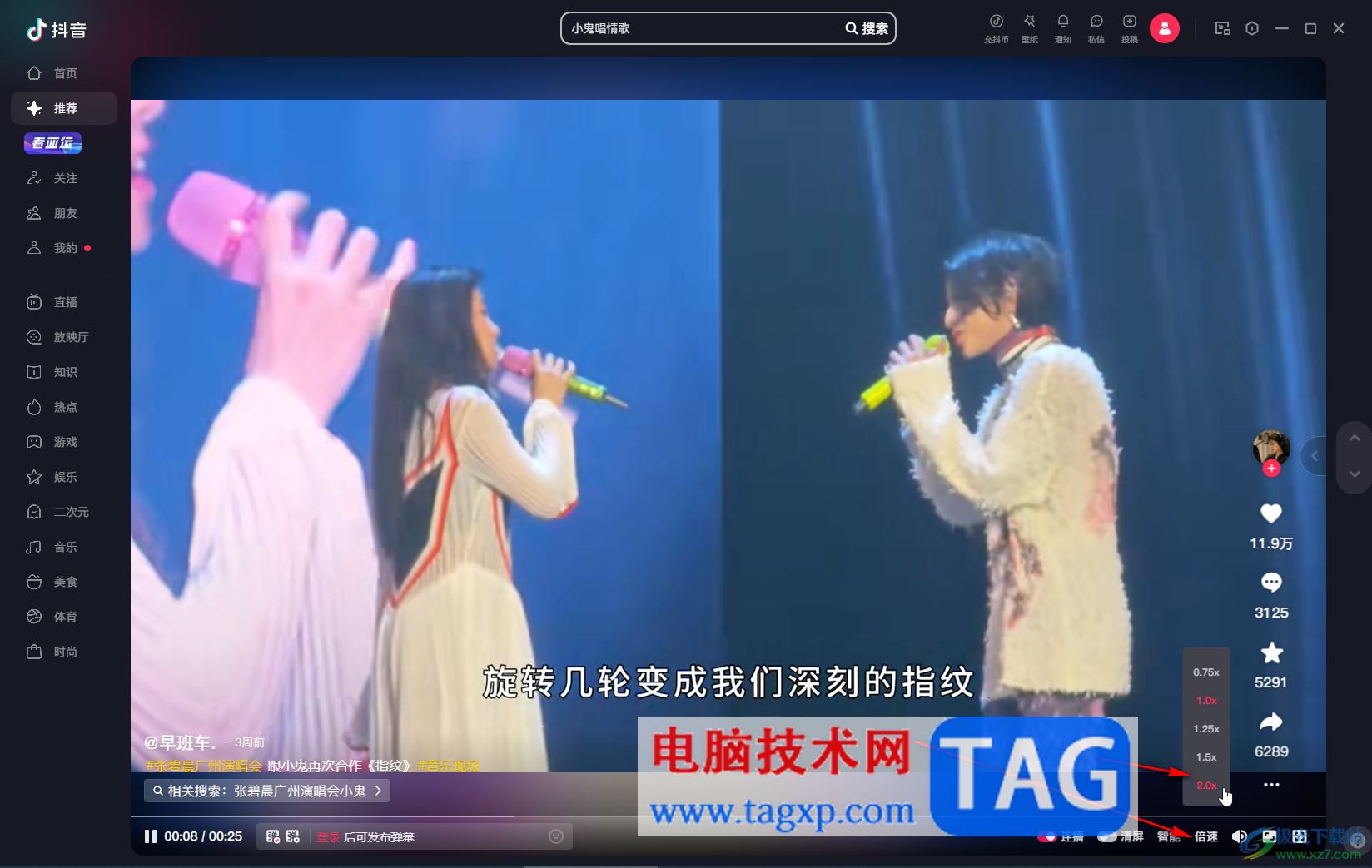
第三步:就可以看到显示相应的速度了,视频也以相应的速度进行播放了;
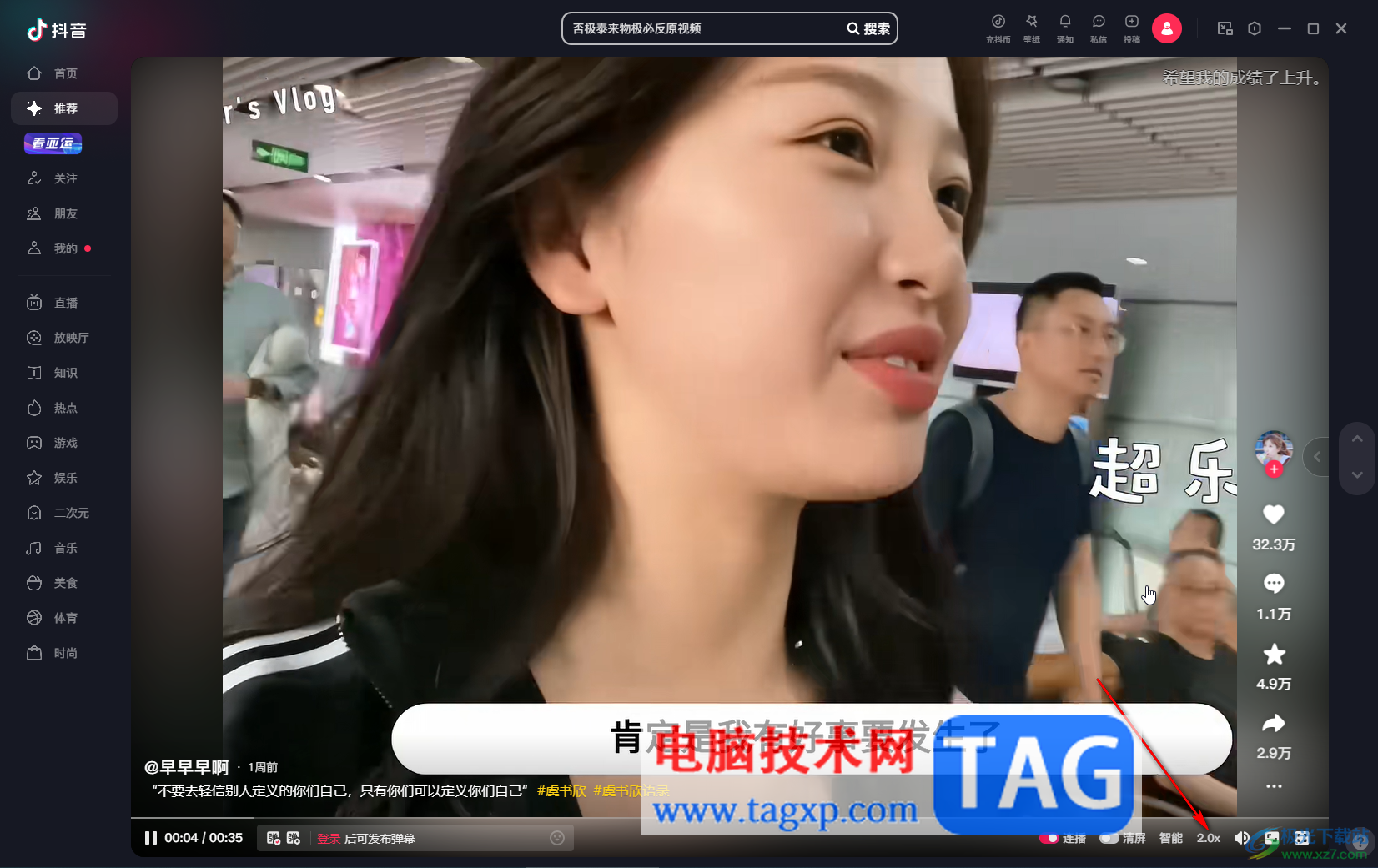
第四步:如果有需要还可以点击设置连续,清屏,清晰度等等;
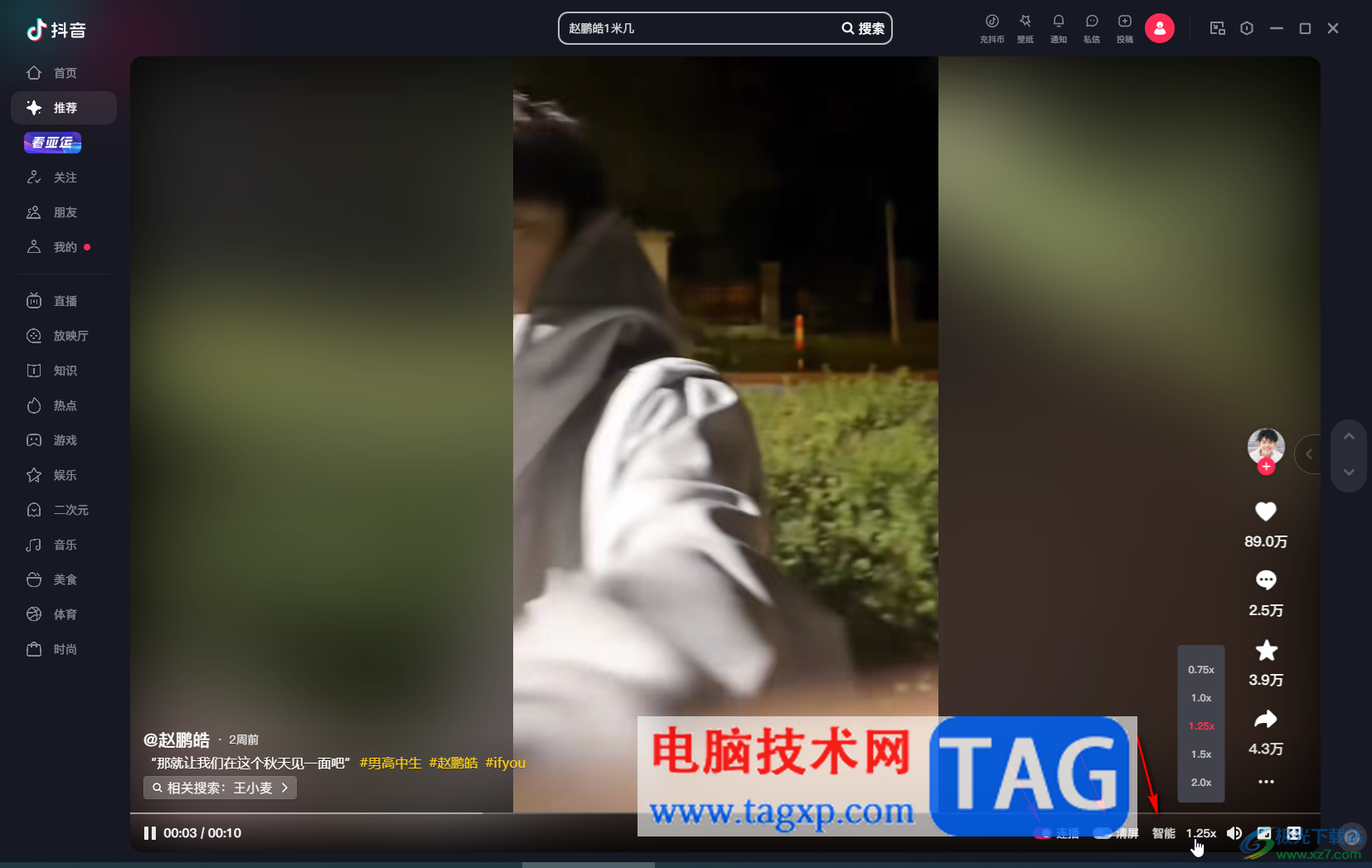
第五步:在视频播放界面下方还可以点击设置全屏播放,点击三个点图标后设置不感兴趣等等。
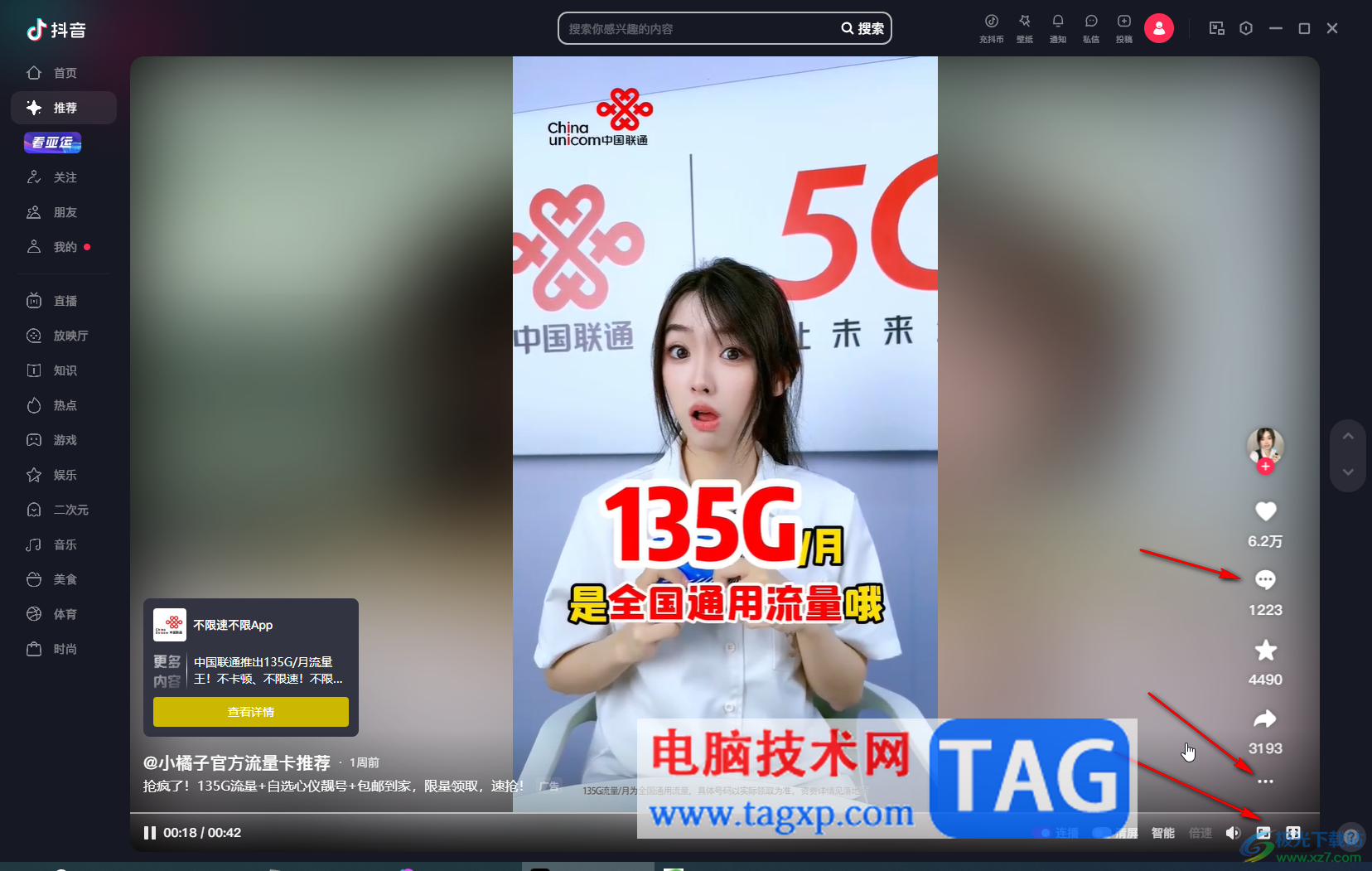
以上就是电脑版抖音设置2倍速播放视频的方法教程的全部内容了。以上步骤操作起来都是非常简单的,小伙伴们可以打开自己的软件后跟着步骤一起动手操作起来。
 everything设置搜索文件夹的方法
everything设置搜索文件夹的方法
很多小伙伴在选择文件搜索软件时都会将everything放在首选,因为......
 如何辨别iPhone SE的真假?iPhone SE辨别方法
如何辨别iPhone SE的真假?iPhone SE辨别方法
目前iPhone SE已经正式上市发售了,由于iPhone SE和iPhone 5S外观一模......
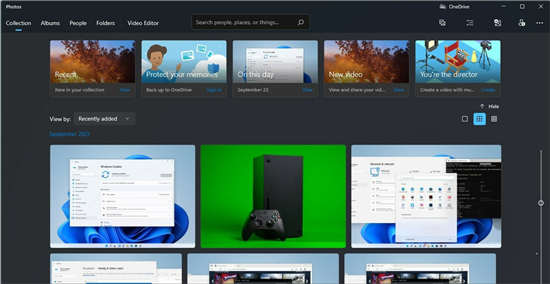 win11系统中的新照片应用程序:所有更改
win11系统中的新照片应用程序:所有更改
bull; win11系统中的照片应用程序发生了很大变化,现在它具有时......
 Switch游戏天国CruisinMix特别版金手指代码作
Switch游戏天国CruisinMix特别版金手指代码作
本金手指只支持switch版本的游戏天国CruisinMix特别版使用,本金手......
 电脑重启循环的原因分析:为何我的电脑
电脑重启循环的原因分析:为何我的电脑
电脑重启循环的现象,许多用户都曾遇到过。这种问题不仅影响......
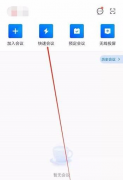
很多人不知道腾讯会议如何隐藏会议号?今日为你们带来的文章是腾讯会议隐藏会议号的方法,还有不清楚小伙伴和小编一起去学习一下吧。...
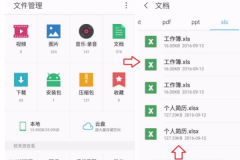
打开手机上面的文件管理器,找到要压缩的WPS文件。长按一下WPS文件,然后选择要压缩的文件。点击右下角的【更多】,选择【压缩】。对压缩文件进行保存,压缩完成。...
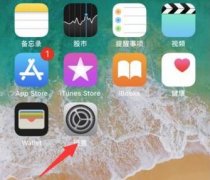
苹果的隔空投送功能可以秒传所有的信息,因此十分的方便,可能很多的用户并不知道隔空投送怎么用,但是没关系我们给大家带来了投送的方法帮助你们。...
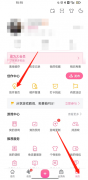
越来越多的伙伴喜欢用哔哩哔哩这款软件,那么在使用的过程中,该怎么设置极速发布呢?下面小编就将哔哩哔哩极速发布设置步骤如下分享。...

红米10a作为一款售价不到700元的手机,相信大家也不会对它的性能有多高的要求,不过还是要看一下红米10a参数配置的,下面就来了解一下红米10a参数配置详细吧。...

很多人不知道萤石云视频如何开启视频加密?今日为你们带来的文章是萤石云视频开启视频加密的方法,还有不清楚小伙伴和小编一起去学习一下吧。...
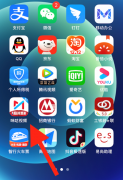
小伙伴们知道咪咕视频如何修改个人资料吗?今天小编就来讲解咪咕视频修改个人资料的方法,感兴趣的快跟小编一起来看看吧,希望能够帮助到大家。...
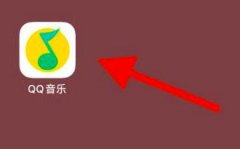
其他应用播放声音时qq音乐就会被打断播放,那怎样设置qq音乐听歌时不被中断播放呢,下面小编就来教大家如何设置,感兴趣的小伙伴一起来看看吧~...

使用wps肯定会进行很多的合并操作,但是合并之后,很多的用户都会发现里面的内容也全都合并消失掉了,下面就来看看wps合并单元格内容都保留在一个单元格方法吧。...
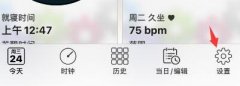
autosleep这款软件可以监测睡眠时间,用户可以很好的了解自己的睡眠以及健康状况,那么autosleep里怎么进行校准呢?下面就为大家演示具体的操作步骤,一起看看吧...

在Soul里用户开启恋爱铃,匹配度达到85%即可敲响恋爱铃,那如果想要关闭恋爱铃要如何关闭呢,下面小编就来为大家解答这个问题,一起来看看关闭方法吧~...
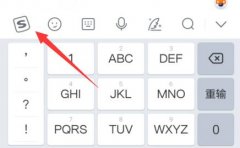
虽然电脑上我们经常会使用输入法快捷键,不过到了手机上,由于界面不一样了,所以并不知道手机搜狗输入法快捷键怎么设置,其实点开左上角菜单即可。...
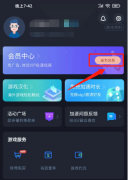
想必很多玩家都对cc加速器不陌生,不过你们晓得cc加速器怎么购买会员吗?下文小编就为你们带来了cc加速器购买会员的方法,让我们一起来下文看看吧。...

飞书是很多小伙伴都在使用的一款移动办公软件,在这款软件中,我们可以和同事进行线上交流,或是直接传输文件,功能十分的丰富。在使用飞书软件的过程中,有的小伙伴想要让消息在指定...
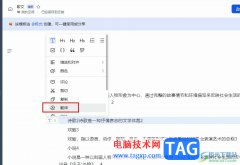
很多小伙伴在日常工作中都离不开飞书软件,在这款软件中我们可以根据自己的需求来使用各种工具,提高自己的办公效率。有的小伙伴想要在飞书中对在线文档进行编辑,这时我们可以打开云...